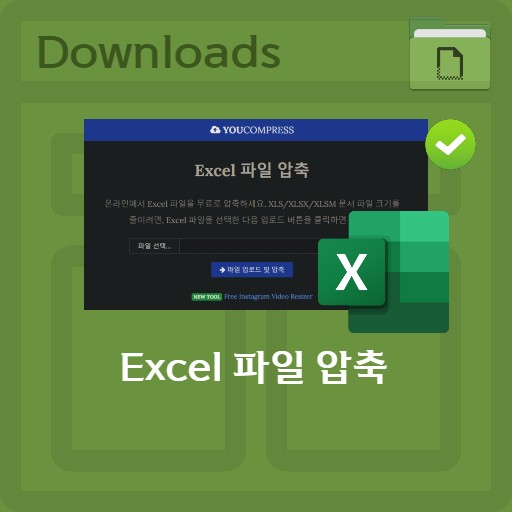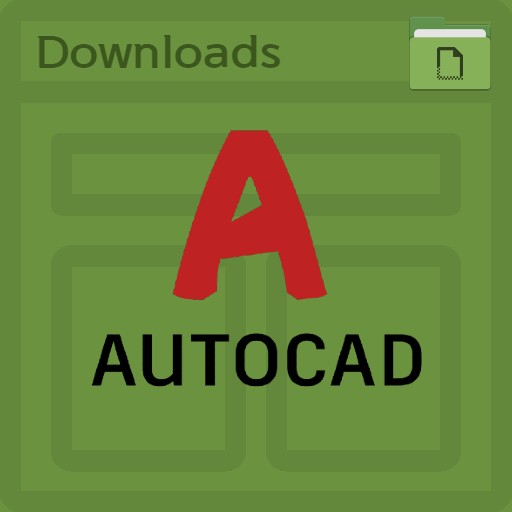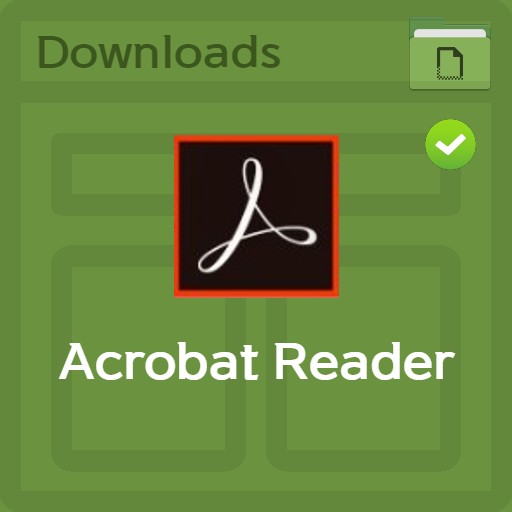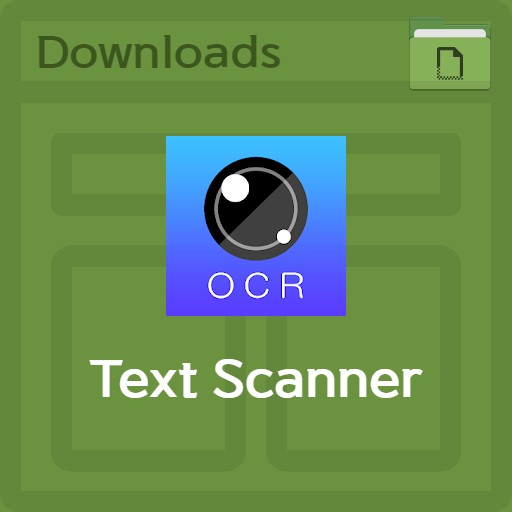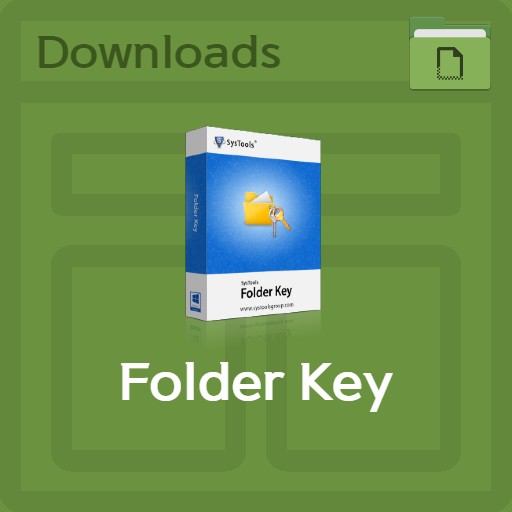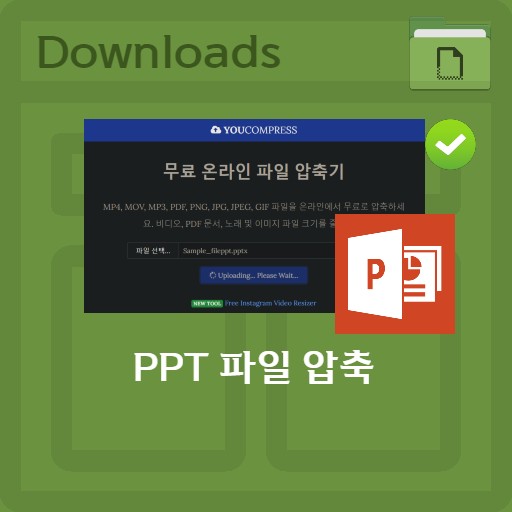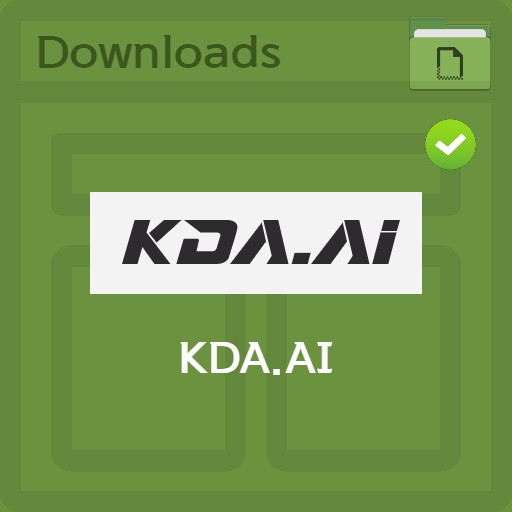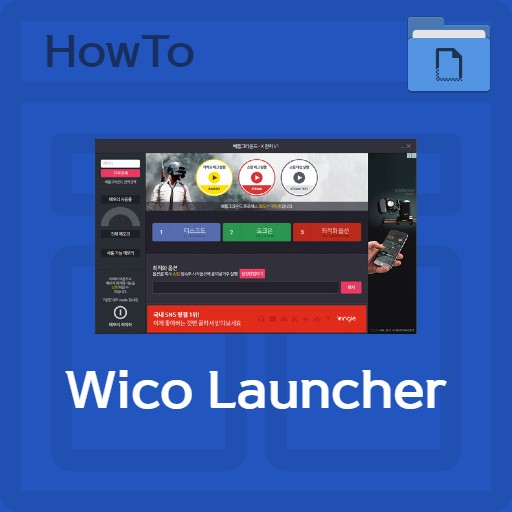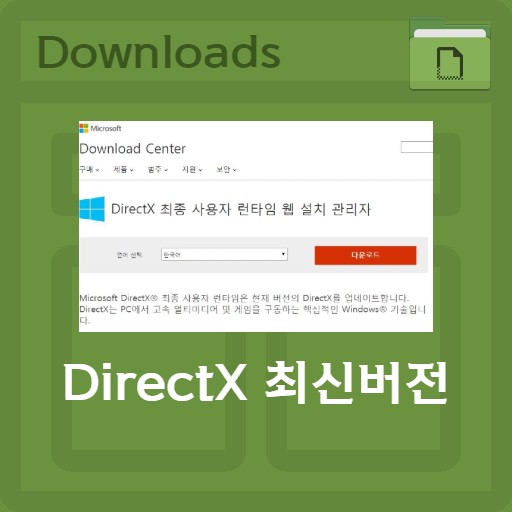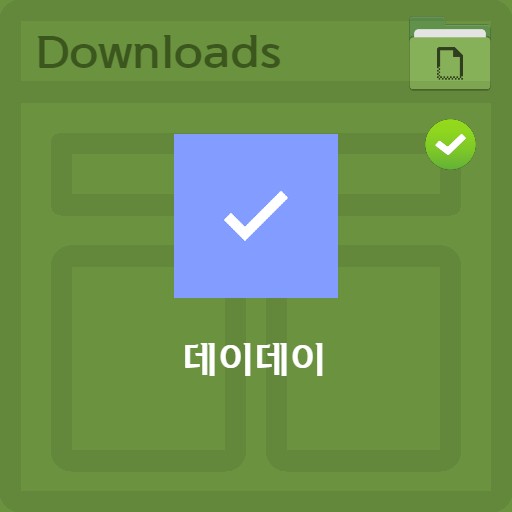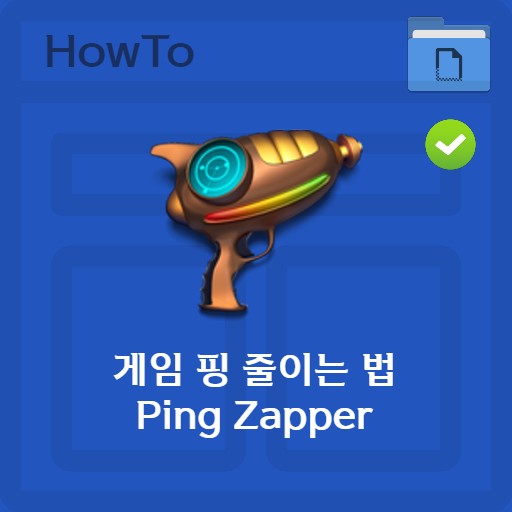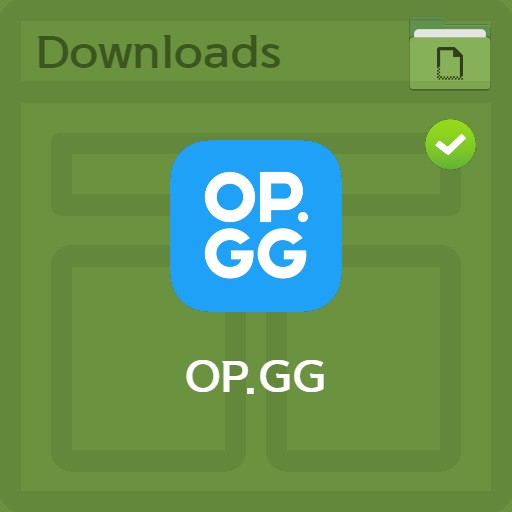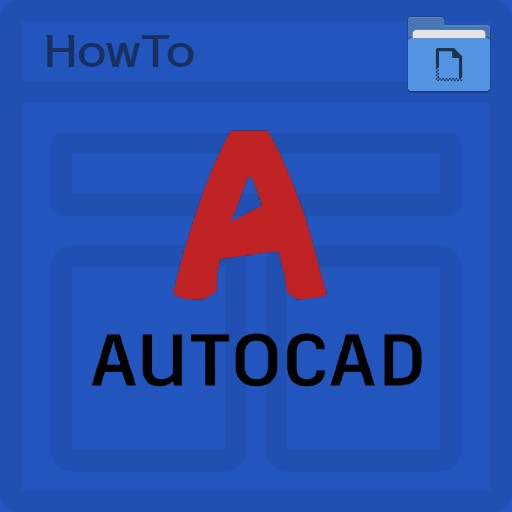Tabla de contenido
Cuando se usa Windows 7 o Windows 10, el escritorio a menudo se estropea. A menudo es complicado debido a una mala gestión de la computadora. Cuantos más archivos descargue o trabaje, más a menudo no estará organizado. Nimi-Places es un programa que organiza los iconos del escritorio. Se caracteriza por agrupar los métodos de clasificación que son utilizados de diversas formas por cada persona según su individualidad. Es bueno porque puede mover los íconos en el escritorio de manera ordenada y puede configurar el diseño como desee. Intente eliminar y organizar los iconos del escritorio para que se adapten a su personalidad.
Descarga Nimi Places

Instalar después de acceder a la página Mynimi.net
Después de acceder para recibir el archivo proporcionado por Mynimi, haga clic en el botón de descarga y luego ingrese Captcha como se muestra arriba. El texto negro puede ser difícil de ver cuando se ve en modo oscuro, pero debe ingresar un total de 7 caracteres, incluido el texto rosa. Si ingresó el Captcha correctamente, la descarga se activará y deberá esperar 10 segundos como se indicó anteriormente. El programa proporcionado es una versión no instalada.
Instalación de Nimi Places

Instalación de la versión portátil proporcionada
Dado que está disponible en una versión portátil, a muchas personas les resultará cómodo de usar. Después de seleccionar la carpeta para descomprimir en el formato de desempaquetar solamente, haga clic en el botón ‘Desempaquetar e iniciar’.
Uso básico

Separación de elementos en el material
En caso de clasificación por grupo predeterminado, se puede clasificar como arriba. Se clasifica en grupos de aplicaciones, juegos, documentos y descargas.

Cambiar el nombre de los elementos del grupo
Puede cambiar el nombre o crear nuevos elementos en el grupo. Al crear uno nuevo, puede ingresar un nuevo nombre en el contenedor Cambiar nombre como se muestra arriba. Alternativamente, puede usar el nombre de la carpeta.
configuración rápida

Distinguir con ajustes rápidos
Para aquellos a quienes no les gustan las configuraciones complicadas, proporcionamos configuraciones rápidas. La configuración rápida se basa en hacer visibles los elementos clasificados en 4 en la parte superior del escritorio. Proporciona carpetas para aplicaciones, juegos, documentos y descargas.
Configuración detallada de funciones

Configurar reglas de clasificación de documentos
Puede establecer una ‘regla de clasificación’ para filtrar datos. Seleccione la acción a realizar, Desde: para seleccionar el origen de los datos desde, Hasta: para establecer el destino. Coincidencia: el conjunto actual se refiere a un archivo txt o un archivo con una extensión html. Puede realizar ajustes personalizados.
Ejemplos prácticos de uso

Ejemplos de clasificación por grupo
La clasificación por grupo se completa en el formulario de arriba. La eficiencia de trabajo se maximiza porque las carpetas clasificadas por grupo de acuerdo con las reglas se organizan como iconos de escritorio.

Función de configuración detallada para cada grupo
También puede establecer configuraciones detalladas para cada grupo y puede establecer la ubicación para el rango por tiempo. Tiene la ventaja de poder construir un entorno optimizado según el tiempo de trabajo.
Complementos

Ajustes de actualización
Puede configurar los ajustes de actualización como un complemento. Puede elegir no actualizar, una configuración para notificarle cuando vence una actualización o una configuración para actualizar automáticamente.
FAQ
Entre las formas de organizar los iconos del escritorio, utilizar Nimi Places es muy sencillo. Puede configurarlo como si estuviera clasificando carpetas y puede establecer reglas personalizadas.
Entre los métodos que puede utilizar para aumentar la eficiencia del trabajo, intente organizar los iconos del escritorio una vez. Y la capacidad de cambiar de ubicación con el tiempo también ayuda.
Haga clic derecho en el icono para abrir el menú contextual. Haga clic en el botón + en la parte inferior izquierda de la ventana y agregue archivos y carpetas.